ESP OPEL ZAFIRA C 2014.5 Infotainment-Handbuch (in German)
[x] Cancel search | Manufacturer: OPEL, Model Year: 2014.5, Model line: ZAFIRA C, Model: OPEL ZAFIRA C 2014.5Pages: 145, PDF-Größe: 2.44 MB
Page 117 of 145
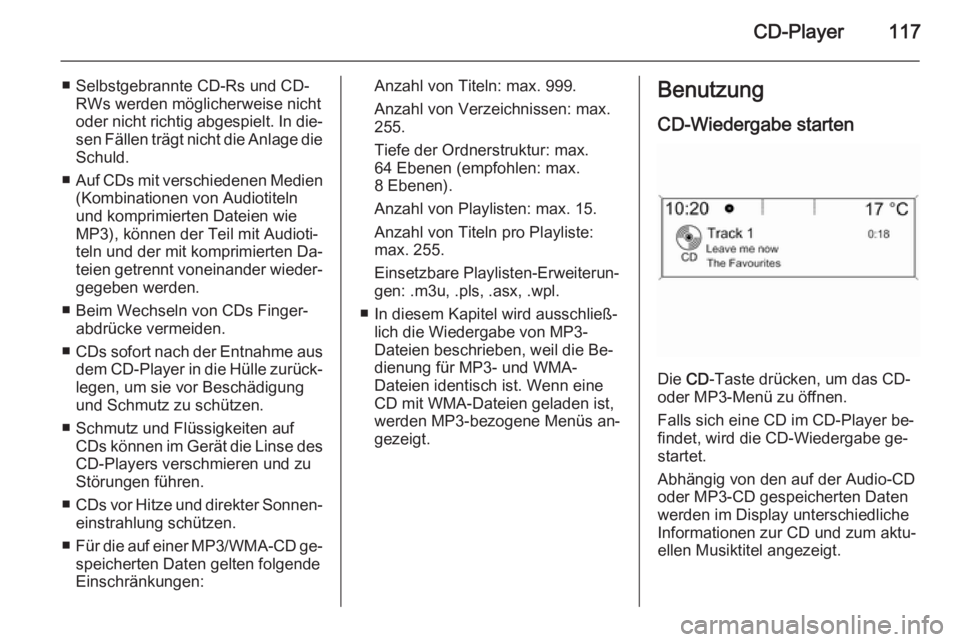
CD-Player117
■ Selbstgebrannte CD-Rs und CD-RWs werden möglicherweise nichtoder nicht richtig abgespielt. In die‐ sen Fällen trägt nicht die Anlage dieSchuld.
■ Auf CDs mit verschiedenen Medien
(Kombinationen von Audiotiteln
und komprimierten Dateien wie
MP3), können der Teil mit Audioti‐
teln und der mit komprimierten Da‐
teien getrennt voneinander wieder‐ gegeben werden.
■ Beim Wechseln von CDs Finger‐ abdrücke vermeiden.
■ CDs sofort nach der Entnahme aus
dem CD-Player in die Hülle zurück‐
legen, um sie vor Beschädigung und Schmutz zu schützen.
■ Schmutz und Flüssigkeiten auf CDs können im Gerät die Linse desCD-Players verschmieren und zu
Störungen führen.
■ CDs vor Hitze und direkter Sonnen‐
einstrahlung schützen.
■ Für die auf einer MP3/WMA-CD ge‐
speicherten Daten gelten folgende
Einschränkungen:Anzahl von Titeln: max. 999.
Anzahl von Verzeichnissen: max.
255.
Tiefe der Ordnerstruktur: max.
64 Ebenen (empfohlen: max.
8 Ebenen).
Anzahl von Playlisten: max. 15.
Anzahl von Titeln pro Playliste:
max. 255.
Einsetzbare Playlisten-Erweiterun‐
gen: .m3u, .pls, .asx, .wpl.
■ In diesem Kapitel wird ausschließ‐ lich die Wiedergabe von MP3-
Dateien beschrieben, weil die Be‐
dienung für MP3- und WMA-
Dateien identisch ist. Wenn eine
CD mit WMA-Dateien geladen ist,
werden MP3-bezogene Menüs an‐
gezeigt.Benutzung
CD-Wiedergabe starten
Die CD-Taste drücken, um das CD-
oder MP3-Menü zu öffnen.
Falls sich eine CD im CD-Player be‐
findet, wird die CD-Wiedergabe ge‐ startet.
Abhängig von den auf der Audio-CD
oder MP3-CD gespeicherten Daten
werden im Display unterschiedliche
Informationen zur CD und zum aktu‐
ellen Musiktitel angezeigt.
Page 119 of 145
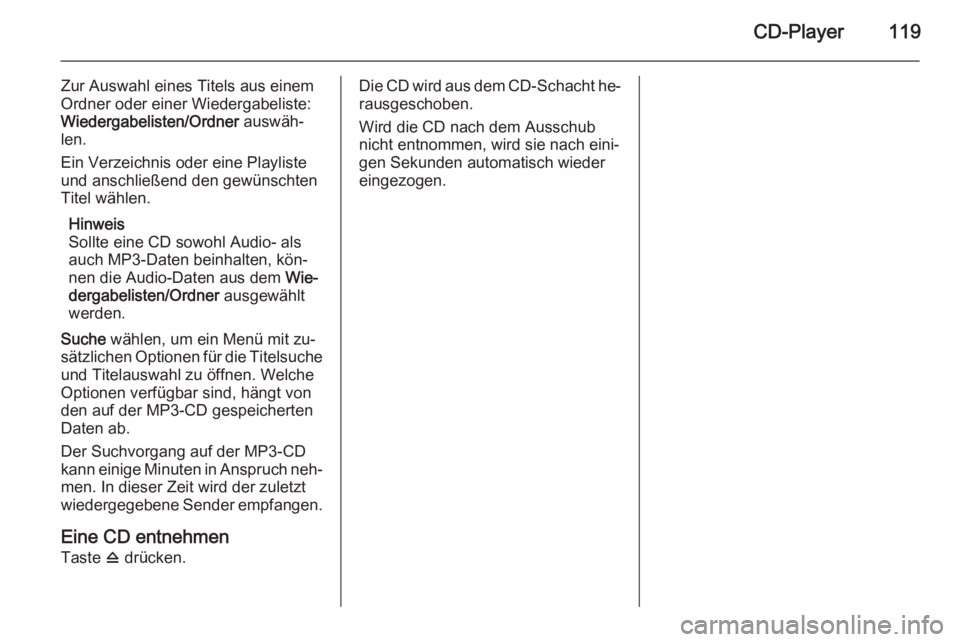
CD-Player119
Zur Auswahl eines Titels aus einem
Ordner oder einer Wiedergabeliste:
Wiedergabelisten/Ordner auswäh‐
len.
Ein Verzeichnis oder eine Playliste
und anschließend den gewünschten
Titel wählen.
Hinweis
Sollte eine CD sowohl Audio- als
auch MP3-Daten beinhalten, kön‐
nen die Audio-Daten aus dem Wie‐
dergabelisten/Ordner ausgewählt
werden.
Suche wählen, um ein Menü mit zu‐
sätzlichen Optionen für die Titelsuche und Titelauswahl zu öffnen. Welche
Optionen verfügbar sind, hängt von den auf der MP3-CD gespeichertenDaten ab.
Der Suchvorgang auf der MP3-CD
kann einige Minuten in Anspruch neh‐ men. In dieser Zeit wird der zuletzt
wiedergegebene Sender empfangen.
Eine CD entnehmen
Taste d drücken.Die CD wird aus dem CD-Schacht he‐
rausgeschoben.
Wird die CD nach dem Ausschub
nicht entnommen, wird sie nach eini‐
gen Sekunden automatisch wieder
eingezogen.
Page 121 of 145
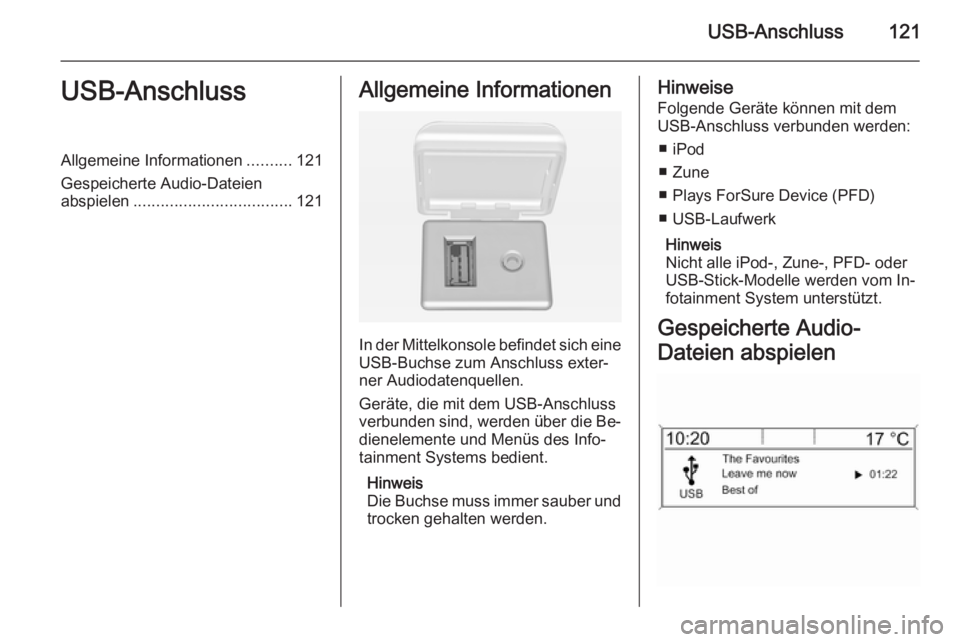
USB-Anschluss121USB-AnschlussAllgemeine Informationen..........121
Gespeicherte Audio-Dateien
abspielen ................................... 121Allgemeine Informationen
In der Mittelkonsole befindet sich eine
USB-Buchse zum Anschluss exter‐
ner Audiodatenquellen.
Geräte, die mit dem USB-Anschluss
verbunden sind, werden über die Be‐ dienelemente und Menüs des Info‐
tainment Systems bedient.
Hinweis
Die Buchse muss immer sauber und
trocken gehalten werden.
Hinweise
Folgende Geräte können mit dem
USB-Anschluss verbunden werden:
■ iPod
■ Zune
■ Plays ForSure Device (PFD)
■ USB-Laufwerk
Hinweis
Nicht alle iPod-, Zune-, PFD- oder
USB-Stick-Modelle werden vom In‐ fotainment System unterstützt.
Gespeicherte Audio-
Dateien abspielen
Page 122 of 145
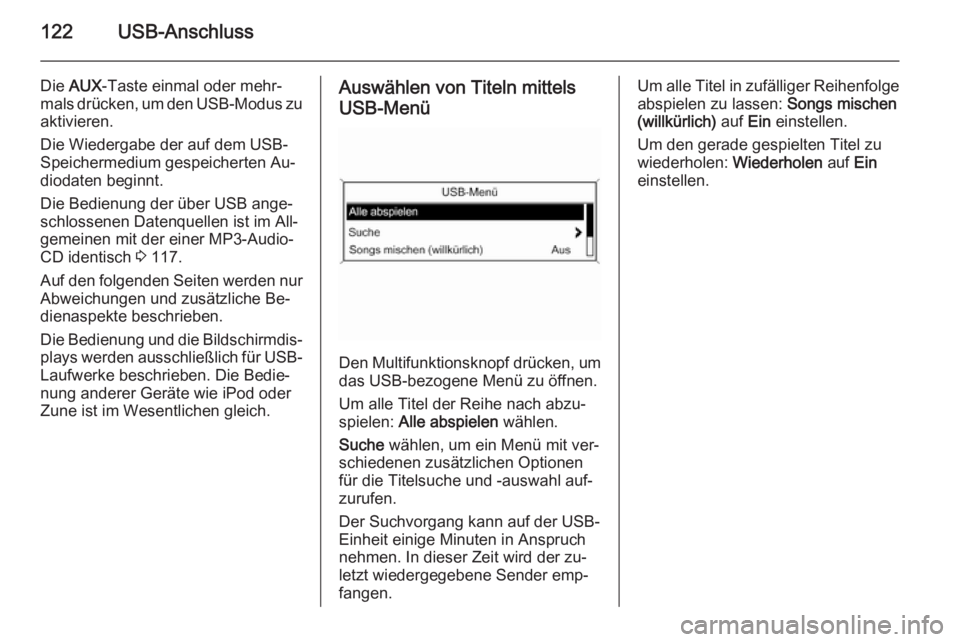
122USB-Anschluss
Die AUX -Taste einmal oder mehr‐
mals drücken, um den USB-Modus zu aktivieren.
Die Wiedergabe der auf dem USB-
Speichermedium gespeicherten Au‐
diodaten beginnt.
Die Bedienung der über USB ange‐ schlossenen Datenquellen ist im All‐
gemeinen mit der einer MP3-Audio-
CD identisch 3 117.
Auf den folgenden Seiten werden nur
Abweichungen und zusätzliche Be‐
dienaspekte beschrieben.
Die Bedienung und die Bildschirmdis‐
plays werden ausschließlich für USB-
Laufwerke beschrieben. Die Bedie‐
nung anderer Geräte wie iPod oder
Zune ist im Wesentlichen gleich.Auswählen von Titeln mittels
USB-Menü
Den Multifunktionsknopf drücken, um das USB-bezogene Menü zu öffnen.
Um alle Titel der Reihe nach abzu‐
spielen: Alle abspielen wählen.
Suche wählen, um ein Menü mit ver‐
schiedenen zusätzlichen Optionen für die Titelsuche und -auswahl auf‐
zurufen.
Der Suchvorgang kann auf der USB-
Einheit einige Minuten in Anspruch
nehmen. In dieser Zeit wird der zu‐
letzt wiedergegebene Sender emp‐
fangen.
Um alle Titel in zufälliger Reihenfolge abspielen zu lassen: Songs mischen
(willkürlich) auf Ein einstellen.
Um den gerade gespielten Titel zu wiederholen: Wiederholen auf Ein
einstellen.
Page 123 of 145
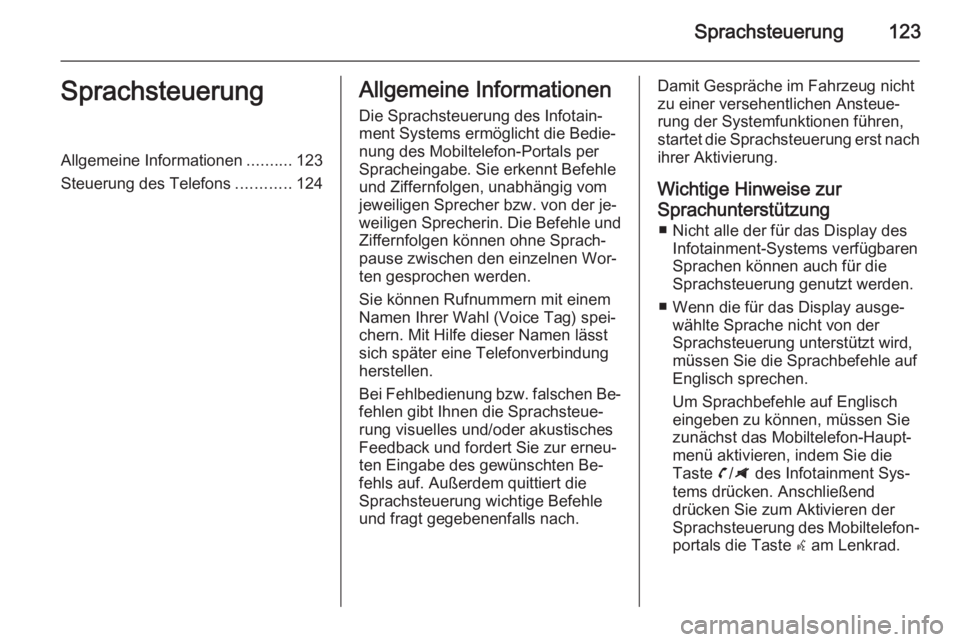
Sprachsteuerung123SprachsteuerungAllgemeine Informationen..........123
Steuerung des Telefons ............124Allgemeine Informationen
Die Sprachsteuerung des Infotain‐
ment Systems ermöglicht die Bedie‐
nung des Mobiltelefon-Portals per
Spracheingabe. Sie erkennt Befehle
und Ziffernfolgen, unabhängig vom
jeweiligen Sprecher bzw. von der je‐
weiligen Sprecherin. Die Befehle und
Ziffernfolgen können ohne Sprach‐
pause zwischen den einzelnen Wor‐
ten gesprochen werden.
Sie können Rufnummern mit einem
Namen Ihrer Wahl (Voice Tag) spei‐
chern. Mit Hilfe dieser Namen lässt
sich später eine Telefonverbindung
herstellen.
Bei Fehlbedienung bzw. falschen Be‐
fehlen gibt Ihnen die Sprachsteue‐
rung visuelles und/oder akustisches
Feedback und fordert Sie zur erneu‐
ten Eingabe des gewünschten Be‐
fehls auf. Außerdem quittiert die
Sprachsteuerung wichtige Befehle
und fragt gegebenenfalls nach.Damit Gespräche im Fahrzeug nicht
zu einer versehentlichen Ansteue‐
rung der Systemfunktionen führen,
startet die Sprachsteuerung erst nach
ihrer Aktivierung.
Wichtige Hinweise zur
Sprachunterstützung ■ Nicht alle der für das Display des Infotainment-Systems verfügbaren
Sprachen können auch für die
Sprachsteuerung genutzt werden.
■ Wenn die für das Display ausge‐ wählte Sprache nicht von der
Sprachsteuerung unterstützt wird,
müssen Sie die Sprachbefehle auf Englisch sprechen.
Um Sprachbefehle auf Englisch
eingeben zu können, müssen Sie
zunächst das Mobiltelefon-Haupt‐
menü aktivieren, indem Sie die
Taste v/G des Infotainment Sys‐
tems drücken. Anschließend
drücken Sie zum Aktivieren der
Sprachsteuerung des Mobiltelefon‐
portals die Taste w am Lenkrad.
Page 124 of 145
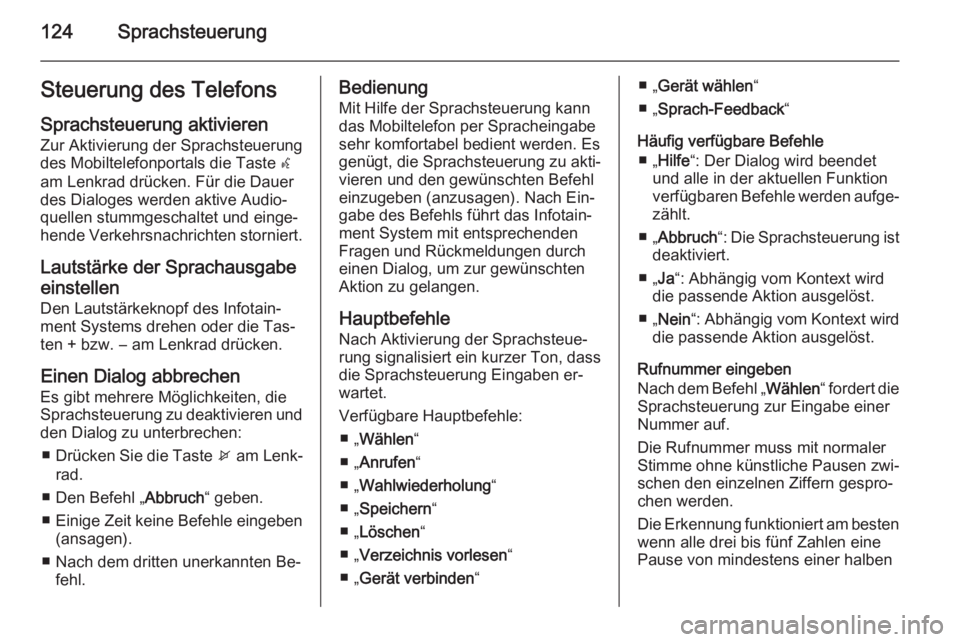
124SprachsteuerungSteuerung des Telefons
Sprachsteuerung aktivieren Zur Aktivierung der Sprachsteuerung
des Mobiltelefonportals die Taste w
am Lenkrad drücken. Für die Dauer
des Dialoges werden aktive Audio‐
quellen stummgeschaltet und einge‐
hende Verkehrsnachrichten storniert.
Lautstärke der Sprachausgabe einstellen
Den Lautstärkeknopf des Infotain‐
ment Systems drehen oder die Tas‐
ten + bzw. ― am Lenkrad drücken.
Einen Dialog abbrechen
Es gibt mehrere Möglichkeiten, die
Sprachsteuerung zu deaktivieren und den Dialog zu unterbrechen:
■ Drücken Sie die Taste x am Lenk‐
rad.
■ Den Befehl „ Abbruch“ geben.
■ Einige Zeit keine Befehle eingeben
(ansagen).
■ Nach dem dritten unerkannten Be‐ fehl.Bedienung
Mit Hilfe der Sprachsteuerung kann das Mobiltelefon per Spracheingabesehr komfortabel bedient werden. Es
genügt, die Sprachsteuerung zu akti‐ vieren und den gewünschten Befehl
einzugeben (anzusagen). Nach Ein‐
gabe des Befehls führt das Infotain‐
ment System mit entsprechenden
Fragen und Rückmeldungen durch
einen Dialog, um zur gewünschten
Aktion zu gelangen.
Hauptbefehle
Nach Aktivierung der Sprachsteue‐
rung signalisiert ein kurzer Ton, dass
die Sprachsteuerung Eingaben er‐ wartet.
Verfügbare Hauptbefehle: ■ „ Wählen “
■ „ Anrufen “
■ „ Wahlwiederholung “
■ „ Speichern “
■ „ Löschen “
■ „ Verzeichnis vorlesen “
■ „ Gerät verbinden “■ „Gerät wählen “
■ „ Sprach-Feedback “
Häufig verfügbare Befehle ■ „ Hilfe “: Der Dialog wird beendet
und alle in der aktuellen Funktion
verfügbaren Befehle werden aufge‐ zählt.
■ „ Abbruch “: Die Sprachsteuerung ist
deaktiviert.
■ „ Ja“: Abhängig vom Kontext wird
die passende Aktion ausgelöst.
■ „ Nein “: Abhängig vom Kontext wird
die passende Aktion ausgelöst.
Rufnummer eingeben
Nach dem Befehl „ Wählen“ fordert die
Sprachsteuerung zur Eingabe einer
Nummer auf.
Die Rufnummer muss mit normaler
Stimme ohne künstliche Pausen zwi‐
schen den einzelnen Ziffern gespro‐
chen werden.
Die Erkennung funktioniert am besten
wenn alle drei bis fünf Zahlen eine
Pause von mindestens einer halben
Page 125 of 145
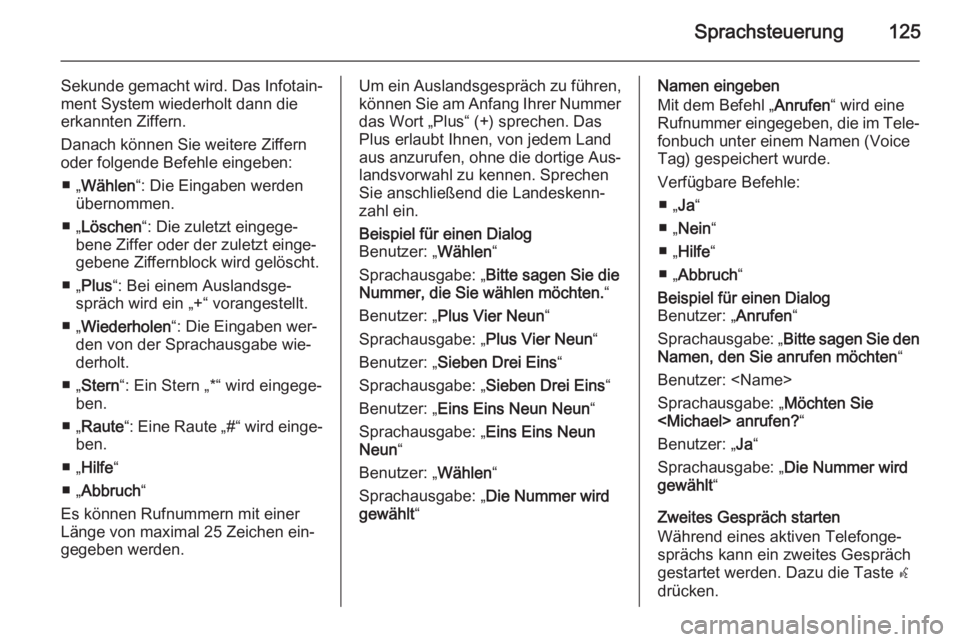
Sprachsteuerung125
Sekunde gemacht wird. Das Infotain‐ment System wiederholt dann die
erkannten Ziffern.
Danach können Sie weitere Ziffern
oder folgende Befehle eingeben:
■ „ Wählen “: Die Eingaben werden
übernommen.
■ „ Löschen “: Die zuletzt eingege‐
bene Ziffer oder der zuletzt einge‐
gebene Ziffernblock wird gelöscht.
■ „ Plus “: Bei einem Auslandsge‐
spräch wird ein „+“ vorangestellt.
■ „ Wiederholen “: Die Eingaben wer‐
den von der Sprachausgabe wie‐
derholt.
■ „ Stern “: Ein Stern „*“ wird eingege‐
ben.
■ „ Raute “: Eine Raute „#“ wird einge‐
ben.
■ „ Hilfe “
■ „ Abbruch “
Es können Rufnummern mit einer
Länge von maximal 25 Zeichen ein‐
gegeben werden.Um ein Auslandsgespräch zu führen,
können Sie am Anfang Ihrer Nummer das Wort „Plus“ (+) sprechen. Das
Plus erlaubt Ihnen, von jedem Land
aus anzurufen, ohne die dortige Aus‐ landsvorwahl zu kennen. Sprechen
Sie anschließend die Landeskenn‐
zahl ein.Beispiel für einen Dialog
Benutzer: „ Wählen“
Sprachausgabe: „ Bitte sagen Sie die
Nummer, die Sie wählen möchten. “
Benutzer: „ Plus Vier Neun “
Sprachausgabe: „ Plus Vier Neun “
Benutzer: „ Sieben Drei Eins “
Sprachausgabe: „ Sieben Drei Eins “
Benutzer: „ Eins Eins Neun Neun “
Sprachausgabe: „ Eins Eins Neun
Neun “
Benutzer: „ Wählen“
Sprachausgabe: „ Die Nummer wird
gewählt “Namen eingeben
Mit dem Befehl „ Anrufen“ wird eine
Rufnummer eingegeben, die im Tele‐
fonbuch unter einem Namen (Voice
Tag) gespeichert wurde.
Verfügbare Befehle: ■ „ Ja“
■ „ Nein “
■ „ Hilfe “
■ „ Abbruch “Beispiel für einen Dialog
Benutzer: „ Anrufen“
Sprachausgabe: „ Bitte sagen Sie den
Namen, den Sie anrufen möchten “
Benutzer:
Sprachausgabe: „ Möchten Sie
Benutzer: „ Ja“
Sprachausgabe: „ Die Nummer wird
gewählt “
Zweites Gespräch starten
Während eines aktiven Telefonge‐
sprächs kann ein zweites Gespräch
gestartet werden. Dazu die Taste w
drücken.
Page 126 of 145
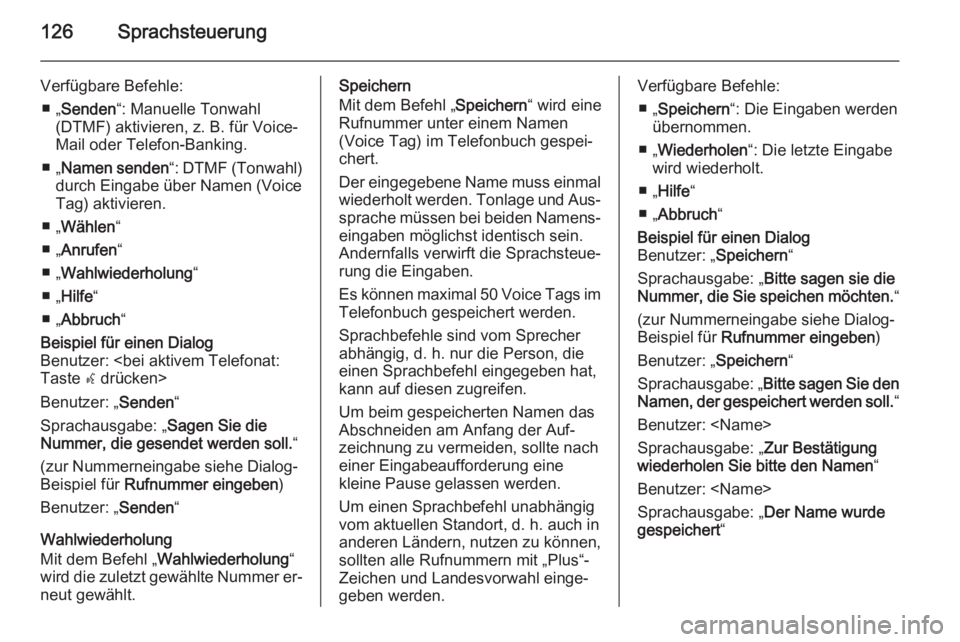
126Sprachsteuerung
Verfügbare Befehle:■ „ Senden “: Manuelle Tonwahl
(DTMF) aktivieren, z. B. für Voice-
Mail oder Telefon-Banking.
■ „ Namen senden “: DTMF (Tonwahl)
durch Eingabe über Namen (Voice
Tag) aktivieren.
■ „ Wählen “
■ „ Anrufen “
■ „ Wahlwiederholung “
■ „ Hilfe “
■ „ Abbruch “Beispiel für einen Dialog
Benutzer:
Benutzer: „ Senden“
Sprachausgabe: „ Sagen Sie die
Nummer, die gesendet werden soll. “
(zur Nummerneingabe siehe Dialog-
Beispiel für Rufnummer eingeben )
Benutzer: „ Senden“
Wahlwiederholung
Mit dem Befehl „ Wahlwiederholung “
wird die zuletzt gewählte Nummer er‐ neut gewählt.
Speichern
Mit dem Befehl „ Speichern“ wird eine
Rufnummer unter einem Namen
(Voice Tag) im Telefonbuch gespei‐
chert.
Der eingegebene Name muss einmal wiederholt werden. Tonlage und Aus‐
sprache müssen bei beiden Namens‐ eingaben möglichst identisch sein.
Andernfalls verwirft die Sprachsteue‐
rung die Eingaben.
Es können maximal 50 Voice Tags im Telefonbuch gespeichert werden.
Sprachbefehle sind vom Sprecher
abhängig, d. h. nur die Person, die
einen Sprachbefehl eingegeben hat,
kann auf diesen zugreifen.
Um beim gespeicherten Namen das
Abschneiden am Anfang der Auf‐
zeichnung zu vermeiden, sollte nach
einer Eingabeaufforderung eine
kleine Pause gelassen werden.
Um einen Sprachbefehl unabhängig
vom aktuellen Standort, d. h. auch in
anderen Ländern, nutzen zu können,
sollten alle Rufnummern mit „Plus“-
Zeichen und Landesvorwahl einge‐
geben werden.Verfügbare Befehle:
■ „ Speichern “: Die Eingaben werden
übernommen.
■ „ Wiederholen “: Die letzte Eingabe
wird wiederholt.
■ „ Hilfe “
■ „ Abbruch “Beispiel für einen Dialog
Benutzer: „ Speichern“
Sprachausgabe: „ Bitte sagen sie die
Nummer, die Sie speichen möchten. “
(zur Nummerneingabe siehe Dialog-
Beispiel für Rufnummer eingeben )
Benutzer: „ Speichern“
Sprachausgabe: „ Bitte sagen Sie den
Namen, der gespeichert werden soll. “
Benutzer:
Sprachausgabe: „ Zur Bestätigung
wiederholen Sie bitte den Namen “
Benutzer:
Sprachausgabe: „ Der Name wurde
gespeichert “
Page 127 of 145
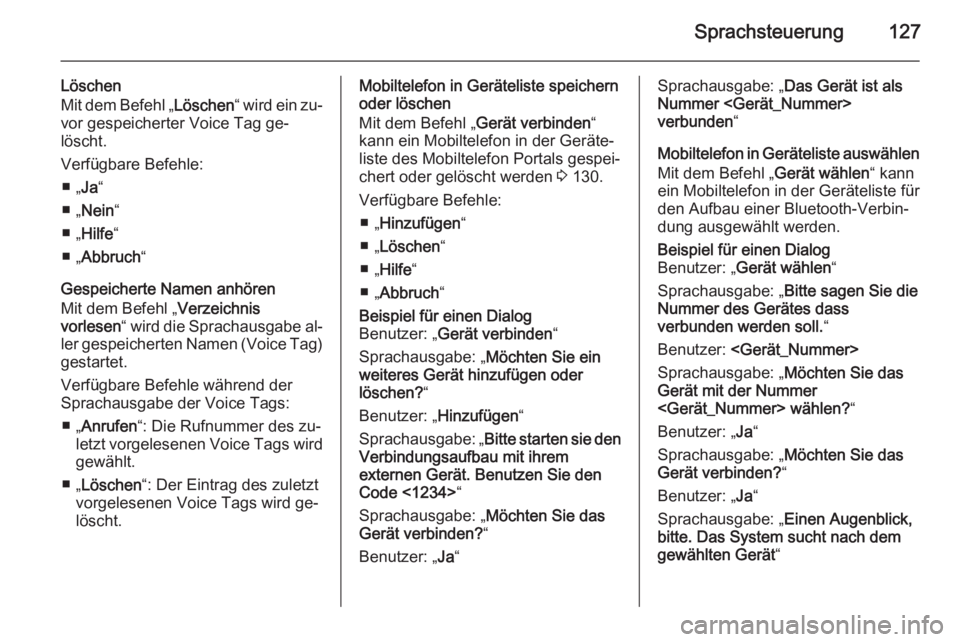
Sprachsteuerung127
Löschen
Mit dem Befehl „ Löschen“ wird ein zu‐
vor gespeicherter Voice Tag ge‐
löscht.
Verfügbare Befehle: ■ „ Ja“
■ „ Nein “
■ „ Hilfe “
■ „ Abbruch “
Gespeicherte Namen anhören
Mit dem Befehl „ Verzeichnis
vorlesen “ wird die Sprachausgabe al‐
ler gespeicherten Namen (Voice Tag)
gestartet.
Verfügbare Befehle während der
Sprachausgabe der Voice Tags:
■ „ Anrufen “: Die Rufnummer des zu‐
letzt vorgelesenen Voice Tags wird gewählt.
■ „ Löschen “: Der Eintrag des zuletzt
vorgelesenen Voice Tags wird ge‐
löscht.Mobiltelefon in Geräteliste speichern
oder löschen
Mit dem Befehl „ Gerät verbinden“
kann ein Mobiltelefon in der Geräte‐
liste des Mobiltelefon Portals gespei‐
chert oder gelöscht werden 3 130.
Verfügbare Befehle: ■ „ Hinzufügen “
■ „ Löschen “
■ „ Hilfe “
■ „ Abbruch “Beispiel für einen Dialog
Benutzer: „ Gerät verbinden “
Sprachausgabe: „ Möchten Sie ein
weiteres Gerät hinzufügen oder
löschen? “
Benutzer: „ Hinzufügen “
Sprachausgabe: „ Bitte starten sie den
Verbindungsaufbau mit ihrem
externen Gerät. Benutzen Sie den
Code <1234> “
Sprachausgabe: „ Möchten Sie das
Gerät verbinden? “
Benutzer: „ Ja“Sprachausgabe: „ Das Gerät ist als
Nummer
verbunden “
Mobiltelefon in Geräteliste auswählen Mit dem Befehl „ Gerät wählen“ kann
ein Mobiltelefon in der Geräteliste für
den Aufbau einer Bluetooth-Verbin‐
dung ausgewählt werden.Beispiel für einen Dialog
Benutzer: „ Gerät wählen “
Sprachausgabe: „ Bitte sagen Sie die
Nummer des Gerätes dass
verbunden werden soll. “
Benutzer:
Sprachausgabe: „ Möchten Sie das
Gerät mit der Nummer
Benutzer: „ Ja“
Sprachausgabe: „ Möchten Sie das
Gerät verbinden? “
Benutzer: „ Ja“
Sprachausgabe: „ Einen Augenblick,
bitte. Das System sucht nach dem
gewählten Gerät “
Page 129 of 145
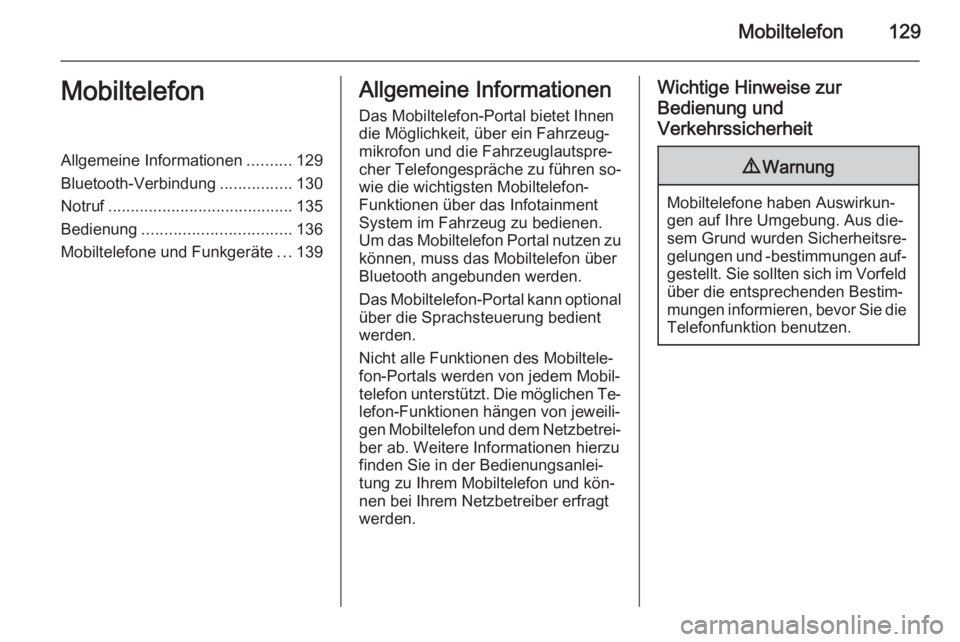
Mobiltelefon129MobiltelefonAllgemeine Informationen..........129
Bluetooth-Verbindung ................130
Notruf ......................................... 135
Bedienung ................................. 136
Mobiltelefone und Funkgeräte ...139Allgemeine Informationen
Das Mobiltelefon-Portal bietet Ihnen
die Möglichkeit, über ein Fahrzeug‐
mikrofon und die Fahrzeuglautspre‐
cher Telefongespräche zu führen so‐
wie die wichtigsten Mobiltelefon-
Funktionen über das Infotainment
System im Fahrzeug zu bedienen.
Um das Mobiltelefon Portal nutzen zu
können, muss das Mobiltelefon über
Bluetooth angebunden werden.
Das Mobiltelefon-Portal kann optional über die Sprachsteuerung bedient
werden.
Nicht alle Funktionen des Mobiltele‐
fon-Portals werden von jedem Mobil‐
telefon unterstützt. Die möglichen Te‐
lefon-Funktionen hängen von jeweili‐
gen Mobiltelefon und dem Netzbetrei‐ ber ab. Weitere Informationen hierzufinden Sie in der Bedienungsanlei‐tung zu Ihrem Mobiltelefon und kön‐
nen bei Ihrem Netzbetreiber erfragt
werden.Wichtige Hinweise zur
Bedienung und
Verkehrssicherheit9 Warnung
Mobiltelefone haben Auswirkun‐
gen auf Ihre Umgebung. Aus die‐ sem Grund wurden Sicherheitsre‐
gelungen und -bestimmungen auf‐ gestellt. Sie sollten sich im Vorfeld
über die entsprechenden Bestim‐
mungen informieren, bevor Sie die
Telefonfunktion benutzen.